Se o seu provedor de VPN não fornece um aplicativo Android, você pode se sentir sem sorte ou que deveria ter escolhido um provedor de VPN diferente. A maioria dos provedores de VPN fornece arquivos de configuração de VPN ou detalhes para usuários pagos, que podem ser usados com clientes VPN de terceiros, como a funcionalidade VPN embutida no Android.
O Android tem suporte integrado para VPNs usando os protocolos PPTP, L2TP / IPSec e IPSec / IKEv2. Destes, a combinação IPSec / IKEv2 oferece a melhor proteção. PPTP e L2TP / IPSec são considerados desatualizados e fracos, pois não fornecem níveis de segurança fortes.
Nota: IPSec é um conjunto de protocolos de comunicação usados para proteger as comunicações entre dois dispositivos. Quando usado com o protocolo de comunicação L2TP, o IPSec é usado para proteger os dados; no entanto, devido à complexidade do protocolo L2TP, chaves pré-compartilhadas fracas são freqüentemente usadas para criptografia. Além disso, uma apresentação da NSA que vazou sugere que eles estão cientes de uma vulnerabilidade no protocolo. Com IPSec / IKEv2, o protocolo IKEv2 dentro do conjunto IPSec é usado especificamente para proteger a conexão. Não há vulnerabilidades conhecidas no protocolo. O protocolo PPTP é limitado ao uso do algoritmo de criptografia RC4, que é conhecido por ser quebrado e facilmente descriptografado.
Em termos de opções de IPSec, o Android oferece uma versão RSA e PSK de três tipos de conexão: Hybrid, Xauth e IKEv2. Hybrid e Xauth usam o antigo protocolo IKEv1 que é excessivamente complexo e pode causar desempenho e segurança fraca. A opção ideal aqui é IPSec / IKEv2 com autenticação RSA, pois IKEv2 oferece uma variedade de design, desempenho e problemas de segurança em IKEv1 e outros protocolos, enquanto os certificados RSA oferecem a forma mais segura de autenticação.
Dica: RSA é um método de autenticação que usa certificados para provar identidade, enquanto PSK usa uma senha ou chave pré-compartilhada para fazer o mesmo.
Para adicionar uma nova conexão VPN ao Android, você precisa abrir o aplicativo Configurações e navegar até Conexões> Mais configurações de conexão> VPN. A nomenclatura exata de todas essas opções pode variar em seu dispositivo, mas as configurações de VPN devem estar na mesma área geral que as configurações de Wi-Fi e Bluetooth.
Uma vez nas configurações de VPN, toque em “Adicionar VPN” no canto superior direito. A primeira opção ao configurar uma conexão VPN é o nome da conexão, ele só é usado no seu dispositivo e deve ser algo reconhecível para que você possa saber qual conexão será feita.
O próximo é o tipo de conexão VPN. Você terá que escolher seu protocolo de conexão VPN entre os oferecidos pelo seu provedor de VPN.
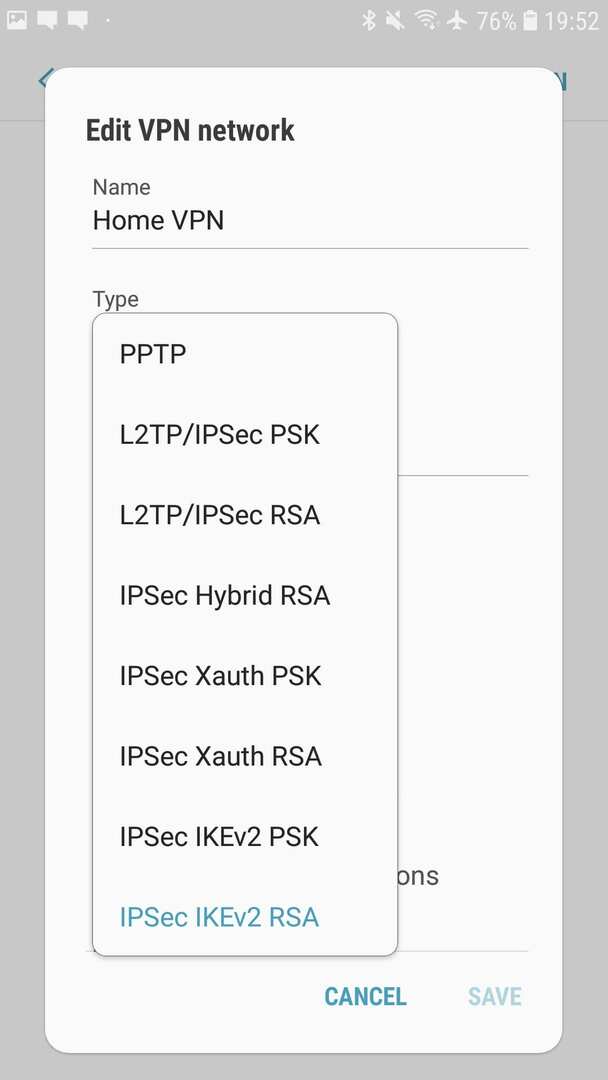
A próxima opção é “Endereço do servidor”, este é o URL ou endereço IP do servidor VPN ao qual você deseja se conectar. Isso será específico para um servidor VPN individual, e não para todo o provedor VPN. Para trocar os servidores VPN, você precisa editar o perfil VPN ou fazer um novo.
Existem agora três opções de certificado, “certificado de usuário IPSec”, “certificado IPSec CA” e “certificado de servidor IPSec”. Dependendo das instruções do seu provedor de VPN, você precisará baixar e importar um certificado para usar como o certificado de usuário IPSec. As outras duas opções de certificado podem ser deixadas em branco, a menos que seja instruído de outra forma.
Você deve habilitar o recurso VPN sempre ativo, que restringe as comunicações fora da VPN e se reconecta automaticamente quando o dispositivo perde a conexão. Para fazer isso, pode ser necessário especificar um servidor DNS. As opções do servidor DNS estão em opções avançadas, você deve inserir o endereço IP “1.1.1.1” no campo “Servidores DNS”. Isso configurará seu dispositivo para usar o servidor DNS público Cloudflare. Depois de especificar um servidor DNS, você pode habilitar a configuração VPN sempre ativa.
Depois de definir as configurações de VPN, você pode salvar a configuração tocando em “Salvar” no canto inferior direito.
Dica: se o seu provedor de VPN oferece o protocolo OpenVPN e os arquivos de configuração, você pode instalar o App OpenVPN e importe as configurações para lá.